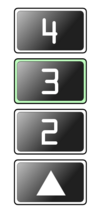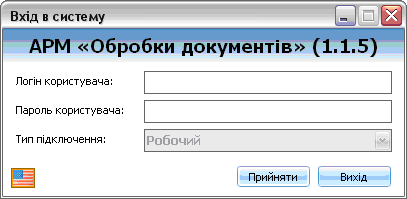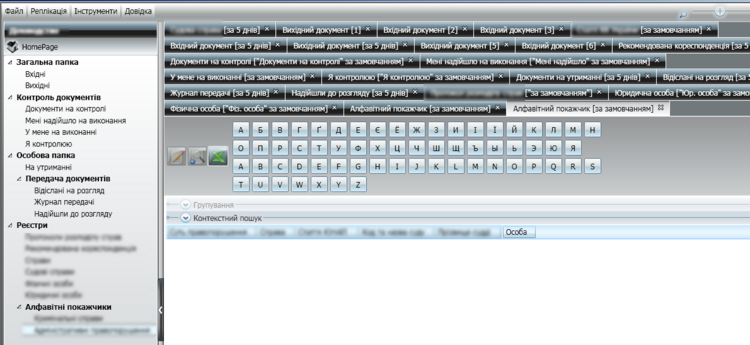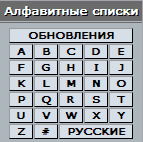Участник:ArmorAdmin/Интерфейс пользователя — различия между версиями
(→п. 6 — Совершенствуем MS Visio) |
м (→п. 6 — Совершенствуем MS Visio) |
||
| Строка 55: | Строка 55: | ||
На конкретном примере я показал как можно совершенствовать интерфейс пользователя, сокращая число манипуляций и, при этом, не теряя в функционале. И сразу же попытался предугадать возможные возражения предложенному варианту и дать на них ответы… | На конкретном примере я показал как можно совершенствовать интерфейс пользователя, сокращая число манипуляций и, при этом, не теряя в функционале. И сразу же попытался предугадать возможные возражения предложенному варианту и дать на них ответы… | ||
| − | P.S. Мы рассматривали пример «как улучшить форму». А вообще, по-хорошему, выравнивание элементов должно быть доступно на соответствующей панели инструментов и срабатывать по одному клику без вызова диалогового окна. И лучшим ответом на вопрос как улучшить форму будет: выкинуть её в топку. | + | : '''P. S.''' Мы рассматривали пример «как улучшить форму». А вообще, по-хорошему, выравнивание элементов должно быть доступно на соответствующей панели инструментов и срабатывать по одному клику без вызова диалогового окна. И лучшим ответом на вопрос как улучшить форму будет: выкинуть её в топку. |
=== п. 5 — Кнопки лифта === | === п. 5 — Кнопки лифта === | ||
Версия 13:32, 25 августа 2009
- Автор(ы): Чобиток Василий
Содержание
О проектировании пользовательского интерфейса
Автор исповедует крайне простой подход к своей работе — дизайн не надо обсуждать, он является решением поставленной задачи. Обсуждать можно только одно: решена задача или нет.
п. 6 — Совершенствуем MS Visio
- 25.08.2009
Рассказывать «как надо делать» обычно бесполезно. Как правило неофиты не воспринимают годами наработанный опыт и желают сами пройти по давно известным граблям и полезные советы «как правильно» тут бесполезны. C одной стороны. С другой стороны — в дизайне вообще и в вопросах интерфейса пользователя в частности трудно выделить какие-либо чёткие правила «так, а не иначе» и по настоящему удобные вещи иногда появляются как раз в результате радикального ухода от «общепринятых» норм дизайна. Но для этого нужен талант… не будем себе льстить — не нам радикально уходить от общепринятых норм ;-)
Именно поэтому я предпочитаю примеры того «как не надо делать». Новичок, вспомнив такой пример, скорее всего так не сделает, а вот правило «как надо» смело проигнорирует как раз потому, что именно он из числа тех, кому по силам это самое вне общепринятых норм…
Не смотря на выше указанный подход, хочу поделиться, как бы я переделал одно небольшое окошко в программе MS® Office Visio® (далее просто Визио), то есть «как надо».
Визио — удобная программа для рисования различных схем. Она не может соревноваться со специализированными программами проектирования ЛВС, зданий, диаграмм баз данных, организационных диаграмм и т. п., но в случаях, когда достаточно нечасто требуется рисовать всевозможные схемы, достаточно удобна.
В Визио есть удобный функционал для выравнивания элементов диаграммы относительно друг друга. Для этого через главное меню вызывается соответствующее диалоговое окно. При частом вызове функции выравнивания пользоваться главным меню не очень удобно и предусмотрена клавиша быстрого вызова F8. Выделил нужные элементы, нажал F8 и выравнивай как хочешь. Быстро и удобно, но можно ещё быстрее и удобнее!
Я бы в Визио диалоговое окошко выравнивания упростил. Посмотрим на скриншоты «как было» и «как стало». Я не стал в своём варианте переделывать компоновку окна, чтобы хорошо было видно что именно изменилось. Поэтому на пустые области окна прошу не обращать внимания — сейчас совершенствуется не внешний вид, а удобство использования.

|
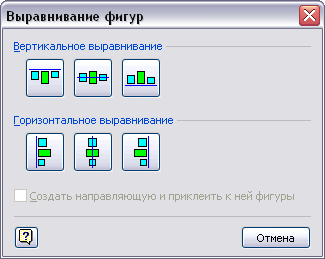
| |
| Форма «Выравнивание фигур» как есть | Форма «Выравнивание фигур» как предлагается |
Как есть. В открывшемся окне пользователь может выбрать вариант выравнивания по горизонтали и/или вертикали, утопив соответствующие кнопочки. Если он выбрал выравнивание по центру и передумал, тогда он может выбрать другой, например, по левому краю. Если передумал выравнивать по горизонтали или вертикали, то может нажать соответствующую кнопку с красным крестиком и сбросить выбор. По завершению манипуляций с выбором вариантов выравнивания, пользователь кликает кнопку «Ok». В принципе этот функционал простой и использовать его несложно. Но когда работаешь с большими схемами и часто выравниваешь элементы, каждый клик играет роль.
Как предлагается. Я закрасил кнопки с крестиками и кнопку «Ok». По моему замыслу кнопки с вариантами выравнивания не утапливаются, а срабатывают в момент нажатия. То есть, открылось окно, кликнул кнопку «Горизонтальное выравнивание по центру», окно закрылось, а выделенные элементы выровнялись по центру относительно горизонтали. Понятно, что в этом варианте опция «Создать направляющую…» должна быть доступна сразу при открытии окна.
Результат: элементов управления меньше, а выравнивание происходит двумя кликами (F8, <кнопка выравнивания>) против трёх (F8, <кнопка выравнивания>, Ok).
Решение достаточно простое и понятное. Но тут сразу же, как говорит мой опыт, аналитик или программист, который не хочет особо вникать в предметную область, возразит, мол за одно открытие окна теперь нельзя одновременно выровнять по горизонтали и вертикали: «Вот видишь, теперь стало неудобнее и кликов больше!». Почему я обратил внимание на предметную область? Потому что как пользователь Визио с многолетним стажем за всё время работы всего один-два раза сталкивался со случаями когда по вертикали и горизонтали выбранные элементы приходилось выравнивать одновременно. Это относится именно к Визио, который предназначен для разработки диаграмм и схем. Например, в графическом редакторе, где в отличие от Визио работа иногда идет с многими элементами, симметрично наложенными друг на друга, выравнивать по горизонтали и вертикали одновременно (например, центрировать) приходится достаточно часто.
Подобные аналитики и программисты исключительные или редкие ситуации в работе пользователя рассматривают наравне с основными сценариями работы. Несомненно, эти исключительные и редкие случаи должны быть предусмотрены в программе, иначе она будет неработоспособна, но они должны быть предусмотрены так, чтобы не загромождать программу и не усложнять работу в рамках основных, часто используемых сценариев работы.
Более того, новый вариант при одновременном выравнивании в двух направлениях не проигрывает и по числу кликов: F8, <кнопка выравнивания по горизонтали>, F8, <кнопка выравнивания по вертикали>, итого — четыре клика. В старом варианте: F8, <кнопка выравнивания по горизонтали>, <кнопка выравнивания по вертикали>, Ok) — тоже четыре клика.
«А если юзер промазал по кнопочке? В старом варианте можно отменить!». А давайте «юзера» по каждому нажатию на крестик справа вверху окна каждый раз переспрашивать: «Ты действительно хочешь закрыть окно?», а на ответ «Да» издевательски переспрашивать «Таки да?» — ведь он же мог промазать!.. Любой уважающий себя пользователь прекрасно знает о сочетании клавиш Ctrl+Z и может вернуться в состояние до ошибочно нажатой кнопки, а в старом варианте ему ничто не мешает выбрать ошибочное выравнивание и подтвердить его нажатием «Ok». Просто ошибочный вариант будет выбираться одним кликом больше :-)
На конкретном примере я показал как можно совершенствовать интерфейс пользователя, сокращая число манипуляций и, при этом, не теряя в функционале. И сразу же попытался предугадать возможные возражения предложенному варианту и дать на них ответы…
- P. S. Мы рассматривали пример «как улучшить форму». А вообще, по-хорошему, выравнивание элементов должно быть доступно на соответствующей панели инструментов и срабатывать по одному клику без вызова диалогового окна. И лучшим ответом на вопрос как улучшить форму будет: выкинуть её в топку.
п. 5 — Кнопки лифта
- 10.08.2009
На днях ходил заключить контракт на поддержку домена. Не прошло и десяти лет как поддержка доменов в зоне kiev.ua стала платной. Но разговор не об этом.
Офис в том же здании, что и вход в метро «Крещатик». У входа меня направили на третий этаж. Поднялся на лифте.
Возвращаясь обратно опять зашёл в лифт и тут у меня произошёл небольшой ступор — первого этажа среди его кнопок не оказалось! Кнопки со второго и выше пронумерованы, а под кнопкой второго этажа кнопка с треугольником вместо единицы. Что означает треугольник? Может это подвал, а тот первый этаж, через который я входил, в лифте считается вторым?
В общем, подозревая, что следует ехать на треугольник, я всё же нажал двойку, удостоверился, что это не то, и только тогда нажал треугольник и приехал куда нужно.
Подобные дизайнерские решения неуместны в общественных местах. Логотипы и пиктограммы должны не усложнять, а облегчать жизнь пользователя, быть понятными любому. Если используемый значок очень условный, желательно, чтобы он в таком качестве был широко употребим. Например, тот же равносторонний треугольник основанием вниз на дверях вполне очевидно может означать женский туалет. Впрочем, здесь столь значительное упрощение логотипа я бы не приветствовал — треугольник на двери понятен, а на указателе направления на туалет треугольники сходу уже не расшифровать. А ведь у кого-то может и не быть времени на расшифровку, вдруг из-за придурковатых дизайнерских изысков он просто не успеет?..
п. 4 — Эргономика толчка
- 29.06.2009
Самый простой способ объяснять, что такое эргономика[1], это давать наглядные бытовые примеры вроде тех, которые любит приводить Задорнов в качестве приколов про гостиницы.
Например, такой простой и банальный случай — к двери прикручена ручка шарообразной формы. На каком расстоянии от косяка обычно прикручивают такую ручку? Почему-то зазор между ручкой и косяком составляет часто около одного сантиметра. Ровно столько, чтобы закрывая дверь можно было покалечить пальцы… Это элементарный пример, а следующий из чиста естественных надобностей.
Имитируем ситуацию. Давайте представим, что я состою в комиссии по приёму нового общественного здания (любого, где обычно много людей, — универмаг, офисный или выставочный центр и т. п.). Хочу поделиться, как бы в этом случае я принимал мужской туалет общего пользования в этом здании.
Приёмку осуществлял бы обязательно с проектировщиком этого заведения. Сначала дикие восторги по поводу ровно положенной белоснежной плитки, блестящей импортной сантехники, автоматических сушителей рук… Потом я захожу в кабинку опробовать туалет в деле удовлетворения малой нужды. Справляя малую нужду, тщательно обосцу всю сидушку унитаза (это ж общественный туалет, они там всегда обоссаны). Выйдя из кабинки, нижайше извинюсь за свою неаккуратность и вежливо попрошу проектировщика в режиме имитационного моделирования (не снимая штанов) продемонстрировать, как бы в таких условиях он справлял бы большую нужду. Многие в таком случае сидушку вообще не трогают и делают своё дело на весу…
Когда проектировщик примет соответствующую позу, я резко закрою дверь в кабинку. Удар по его тупому лбу продемонстрирует, что занятия по эргономике он прогуливал.
Чего я не могу понять. Почему во многих таких туалетах дверь в кабинку расположена на таком расстоянии от унитаза, которое достаточно для размещения ног сидящего на унитазе, но совершенно недостаточно, чтобы справлять нужду вприсядку или со сломанной ногой в гипсе? Ведь это просто, здесь даже не требуются специальные знания в области эргономики, элементарное применение логики и житейского опыта — трудно поверить, что этот проектировщик никогда не бывал в общественном туалете.
п. 3 — Очевидные действия
- 10.06.2009
Ни для кого не секрет, что лучший интерфейс пользователя тот, назначение которого и порядок действий с которым очевиден без дополнительных пояснений.
Это же касается и документации (руководства) пользователя. Если какие-то вещи очевидны из интерфейса самой программы, стоит ли их дублировать в документации, растворяя полезную информации в объеме бесполезных букв?
В 2005 году, разрабатывая стандарт организации по процессу разработки, среди прочих я написал такие рекомендации для технического писателя:
Внимание! Эксплуатационная документация не должна быть выполнена по принципу «что вижу, то пою». То есть не требуется описывать все окна программы со всеми доступными на них действиями, эту информацию пользователь и так должен увидеть на экране. Особое внимание необходимо уделить описанию бизнес-процессов, которые происходят при работе с программой и тому, как эти бизнес-процессы реализованы программными средствами, а так же тем особенностям работы с управляющими элементами программы, которые не очевидны из интерфейса.
Примеры:
- Неверно. В описании регистрационной формы написано: «в поле „Пароль“ введите ваш пароль» — не имеет смысла, так как из интерфейса программы и так понятно, что необходимо сделать;
- Верно. Там же: «пароль должен содержать латинские символы и цифры, кириллица не допускается» — имеет смысл, так как описывает ограничения, которые пользователю не очевидны (если, конечно, эти ограничения не указаны в самой форме).
После этого представьте себе, какая у меня была истерика, когда в руководстве пользователя на новую программу обнаружил следующее (текст переведен с украинского).
1.3 Вход в Программу
Для входа в Программу в окне «Вход в систему» необходимо:
1. Ввести данные в поле «Логин пользователя», где указать логин пользователя.
2. Ввести данные в поле «Пароль пользователя», где указать пароль пользователя.
3. Нажать кнопку [Принять] или клавишу <Enter> на клавиатуре.
п. 2 — Алфавитный показатель
- 10.03.2009
Опять интерфейс пользователя. Уж больше двух лет я не возвращался к этой теме. А накопилось.
Вы знаете, что такое дизайн? Не уверен, потому что под дизайном у нас сейчас понимают всё, что угодно, но только не то, что он на самом деле должен обозначать. Как правило, под дизайном понимают оформительство и тот, кто рисует рекламные плакаты для водки и папирос, по странному стечению обстоятельств — дизайнер. Это не так. Потому что это художник, художник-оформитель или кто-то ещё, но не дизайнер! Почему? Потому что в соответствии с определениями из словарей[2] дизайн это художественное проектирование, конструирование предметной среды, а не творение шедевров живописи или красивых картинок…
Казалось бы, при чём тут пользовательский интерфейс? При том, что дизайн в первую очередь должен быть ориентирован на решение задач эргономики рабочего места оператора (если по-русски непонятно, расшифровываю: имеется ввиду юзабилити), а применительно к программным продуктам эргономика заключается в понятном и удобном пользовательском интерфейсе. Как ещё говорят: дружественный интерфейс.
После такого наукообразного вступления перейдём к конкретному примеру.
Будем считать, что я работаю в… государственной корпорации по учёту пользователей резиновых изделий, сокращённо: ГК «УПРИ». И у нас стоит задача организовать электронный документооборот корпорации. Для начала — регистрация заявлений на включение в реестр резинопользователей. Для реализации проекта привлекается самая солидная после «Микрософта» фирма «Дизайнер-конструктор». А меня, как человека с богатым опытом разработки, привлекли взаимодействовать с Дизайнер-конструктором от имени УПРИ.
Всё хорошо. Регистрация в электронном виде есть, найти заявление по фамилии подателя как два пальца кипятком обдать. Да вот незадача, согласно строгих инструкций деловодов УПРИ, кроме журнала входящих заявлений ещё ведется алфавитный показатель. В него на соответствующие буквы, как в старый телефонный блокнот, вносятся фамилии заявителей и номера их заявлений. И такой алфавитный показатель в программе быть должен!
«Что же и как делать?!» — подобные вопросы аналитика от разработчика в начале ставили меня в тупик. То есть меня, заказчика[3], спрашивают как сделать. Ни что нужно, ни с какой целью, а как это сделать… Я-то знаю как это можно сделать, всё же за плечами 15-летний опыт разработки, но в данном случае представляю заказчика и это самый быстрый путь завалить проект — вместо того чтобы предлагать заказчику решения, спрашивать их у него (вплоть до того, а как должно работать поле ввода дат). И это от представителей фирмы Дизайнер-конструктор, в которой есть и руководители проектов, и аналитики, и программисты, и тестировщики, и даже компьютерные оформители (которых в Дизайнер-конструкторе по недоразумению именуют дизайнерами).
В общем я кратко пояснил, что по сути всё уже есть, осталось добавить «букавок алфавита» при клике по которым в уже имеющейся таблице будут показываться только фамилии, начинающиеся на соответствующую букву…
— Как должны выглядеть буквы на экране?
— ?!
— Как должны…
— Я разработчик или вы? Придумайте!
— Нам нужна конкретная задача! А вдруг мы сделаем не так, как ты хочешь…
— @#$%@$! Что значит я хочу? Сделайте просто и понятно пользователю, — и чтобы отвязались добавил: — ну хотя бы в виде кнопочек!
Через некоторое время мне радостно приносят и показывают это говно:
Собственно кроме представленного идиотизма с кнопочками алфавита явная проблема с закладками, но уж махнём здесь на неё рукой — авторам идеи я уже тридцать раз сказал, что они идиоты. Не помогло, не поможет и тут.
Произошёл диалог с аналитиком, который в десятикратном сокращении выглядел примерно так:
— Это унылое говно! — кратко резюмировал я.
— Но мы же сделали так, как ты и сказал!
— Во-первых, так делать я не просил. Во-вторых, буквальное исполнение инструкций — известный способ саботажа. А то, что я вижу, это или идиотизм разработчика или саботаж. Переделать!
— ЧТО переделать?! Ты же не дал конкретных замечаний.
— Смотри на экран. Видишь это говно? Вот его и надо переделать.
— Почему ты ругаешься, а конкретных замечаний не даёшь?
— Потому что я хочу, чтобы вы думали о том, что делаете…
Аналитик как мог защищал эту субстанцию и видя его искреннюю обиду и непонимание в чём же проблема, пришлось пояснить очевидные вещи. Что четыре ряда кнопок вместо одного — идиотизм; что эти кнопки не должны быть на одной панели с другими инструментами; что сами кнопки чрезмерно большие и, как вариант, буквы вообще могли бы быть оформлены в виде гиперссылок или закладок и необязательно горизонтально; если «Ы» и «Й» ещё можно при желании натянуть на глобус, то уж на «Ь» и «Ъ» фамилий точно не найти (а «Ё» при поиске должна равняться «Е», то есть и её можно исключить); что делопроизводство в УПРИ на «державній мові» и показывать латинский алфавит одновременно с кириллицей тоже бред (сколько раз в году он может понадобиться?); что после шести рядов закладок, четырёх рядов кнопочек и панелек поиска и группировки на экране пользователя банально может не остаться места для самой таблицы с данными. И, в конце-концов, если сам придумать не можешь, то посмотри как это люди делают. На многих сайтах, в Аутлуке, наконец.
Вот такой дизайн пользовательского интерфейса и юзабилити эргономики…
- P.S. Наименования и аббревиатуры вымышленные, остальное из жизни.
- P.P.S. ЭТО переделывают уже второй месяц.
п. 1 — В двух кнопках заблудился
- 1.11.2006
Практически вся моя профессиональная деятельность, начиная с подготовки и продолжая работой, была связана с интерфейсами пользователя. В начале это были интерфейсы взаимодействия человека с боевой машиной — различные органы управления и контроля что-то включающие и переключающие, передвигающиеся и поворачивающиеся, сигнализирущие и моргающие…
Затем — пользовательский интерфейс различных программ. И если в инженерном деле эргономика практически точная наука и система «человек-машина-среда» изучена достаточно глубоко и выработаны рекомендации по многим вопросам организации рабочего места оператора и, следуя им (рекомендациям), можно добиться хороших результатов (хотя, проблемы есть и никуда от них не деться, многие «инженеры» и сейчас плюют на эргономику), то в программной инженерии всё много сложнее. Вам понравилось моё сложноподчиненное с уточнениями предложение? Отож…
О проектировании интерфейса. Разберем простой, но показательный пример, как не надо делать.
На пре- предыдущей работе у меня был ноутбук «Версия», сейчас — «Toshiba». Все ноутбуки (может и не все, но те, что я видел — точно) могут быть подключены к внешнему монитору. Если включаешь ноутбук с подключенным внешним монитором, то работает он, включаешь без внешнего — встроенный LCD.
Пока все просто. Но бывают случаи, когда надо переключить с монитора на монитор в горячем режиме, не выключая компьютер. Это, как правило, осуществляется комбинацией специальных кнопок на клавиатуре (Fn + <пиктограммка монитора>), они переключают на другой монитор или на оба сразу.
С «Версией» все было просто, нажал комбинацию кнопок — переключился в следующий режим (всего режимов — три).
С «Тошибой» не все так просто. Не выключая ноутбук, отключил его от монитора, перешел в другой кабинет, открыл и нажал заветные кнопки… Ничего, экран черный. Опять нажал — ничего. Нажал Fn и, удерживая ее, пиктограммку монитора несколько раз. И при каждом нажатии просходило… ни-че-го. Я проверил индикаторы — ноутбук включен и работает, даже иногда сигналит винчестер.
Несколько попыток оживить монитор не удались и я, не долго думая, выключил ноутбук, благо запущена была только сама «Винда». Включил снова, монитор ожил.
Вернувшись на рабочее место, подключил ноутбук к внешнему монитору. Опять нажал кнопки — внешний монитор не работает. Но работает встроенный. Ввел пароль, вошел в Винду, опять нажал кнопки… Чудо! На экране появилась подсказка в виде картинок, что сейчас работает встроенный монитор. Отпустил кнопки, подсказка исчезла. Удерживая Fn, начал нажимать кнопку с пиктограммой — выделяются другие подсказывающие картинки, но больше ничего не происходит. Выделил картинку внешнего монитора и отпустил кнопки. Чудо-2!! Заработал внешний монитор и погас встроенный.
Грустная история… И складывается такое ощущение, что идиот здесь все же не я — не смог сразу разобраться в двух кнопках, а тот инженер, который придумал такой способ переключания, исходя из каких-то высоко-рациональных, но понятных только ему соображений.
Критерий прост — оператор (пользователь) на управляющее воздействие ожидает увидеть реакцию системы. А ее нет! Все же она (графическая подсказка), конечно, есть, но только на включенном мониторе и только в режиме работающей Винды после ввода пароля, а в режиме блокировки ее нет.
Это не та реакция! Это почти то же самое, что изменить пароль доступа пользователя к почтовому ящику и послать новый пароль… правильно, на этот же ящик.
Итак, в чем разница подходов двух производителей? В первом случае пользователь должен всего-лишь догадываться, что существуют такие кнопки, которые позволяют переключиться и все получится само собой, во втором — он должен знать не только о кнопках, но и КАК ИМЕННО их нажимать (пиктограммку два или три раза, после чего Fn отпустить, а я, пробуя именно так, нажал четыре раза, вернулся в исходный режим и ничего не изменилось).
Что самое смешное, в ноутбуке Версии не было никаких подсказывающих картинок на экране, он просто аппаратно работал так, как нужно пользователю, а для тошибовского привлекали программистов, которые ваяли программу с никому, на сам деле, не нужными картинками-подсказками. Затратили больше денег и усилий, получили худший результат. А все почему? ДЕЛАЛИ НЕ ДЛЯ СЕБЯ. То есть просто некий менеджер решил, что будет круто отображать режим на экране, а в этом случае отобразить сначала текущий режим, согласитесь, логично. Но не логично с точки зрения пользователя с черным экраном, то есть того пользователя, которому на самом деле нужна эта функция.
Откидывая всю шелуху про юзабилити и прочее, рекомендую одно простое правило: программа должна быть написана для себя (или как для себя). Если ты пишешь её не для абстрактного юзера, говоря «они должны делать так-то и так-то», а юзером считаешь лично себя и операции того юзера, который тебе представляется, будешь потом делать сам и не один раз («ведь это я буду так делать»), то удобство интерфейса конечной программы много выше, чем обычно это у тебя получается…
Примечания
- ↑ См. определения термина «эргономика»: Яндекс-словари
- ↑ См. определения термина «дизайн»: Яндекс-словари
- ↑ См. заметки «Работа с заказчиком»